
ライブ配信の構成#1
オンラインと現地のハイブリッド構成でイベント配信をするので、構成をまとめてみました。
つくりたい絵を考える
まず最初にやることは、配信を見る人にどんな絵を届けたいのか、です。
今回は、登壇者が現地に3人、オンラインに1人のイベントでした。パネルディスカッションを行うので、一画面に登壇者全員が映るようにしたいです。zoom のギャラリーモードを使って各登壇者を並べようと考えました。

そして、進行スライドやプレゼンスライド、動画も使用して会は進行します。スライドや動画は、配信するPCから画面共有をしようと考えました。

そして、この画面を配信したいので、Teams Liveを使うことを考えました。zoomの画面をTeams Liveで画面共有して配信します。zoomのウェビナーを使わない理由は、視聴者層として大手の企業がいて、zoomの利用が禁止されている可能性があるからです。

ということで、この構成を実現する構成をまとめます。
構成の全体像

映像について
まず、現地にいる登壇者3人の配置です。
パネルディスカッションを行うので、テーブルは不要なのですが、昨今の事情を鑑み、アクリルパネルを設置したいので、テーブルを用意しました。一つの机に3人も配置するのは窮屈なので、テーブルを2つ用意し、それぞれに座ってもらいます。
これら3人をどのようにカメラで捉えるかについては、1台のカメラで全体を捉えるのも良いのですが、どうしても引きの絵になってしまいます。そこで、カメラを2台用意し、それぞれで登壇者を抜くことにしました。
2台のカメラで撮影するということは、2つの映像を入力する必要があります。そこで、2台のPCを用意し、それぞれのカメラをキャプチャーを通してWEBカメラとしてそれぞれのPCに入力します。そして、2台のPC間でzoomの会議を行えば、画面に現地登壇者を全員表示させることができます。
そして、ここにオンライン登壇者1人がzoomの会議に参加することで、登壇者全員を表示させることができます。
音響について
映像の次に考えるのは、音響です。
現地の音をどのように拾い、配信するのか。また、PCの音源を会場に流しながら、配信するのか。本当は各登壇者の手元にマイクを用意できれば良いのですが、今回は叶わないので、登壇者の声は会議用マイク・スピーカーを設置して拾うことにしました。
現地の登壇者の声は会議用マイクを通じて配信されます。オンライン登壇者の声は会議用スピーカーを通して出力されます。問題は、PCで再生する動画の音声です。オンライン登壇者へも届ける必要があり、かつ、現地の人にも届ける必要があります。
zoomの画面共有をするときに、「音声を共有」にチェックを入れることで、PCで再生する映像の音声は、オンライン登壇者の元に共有されます。しかし、zoomの会議を画面共有するTeams Liveでは、zoomの音声が届きません。zoomと同様に「システムオーディオを含めます」にチェックを入れると良いのでは?と思われると思いますが、そうもいきません。
なぜなら、私のPCがMacのため、Teams Liveの「システムオーディオを含めます」が非対応であるからです。
PCの音声を共有できないのであれば、Teams Liveのマイク入力として、PCの音声を入力するしかありません。では、PCにマイクを近づけて広うのでしょうか?いいえ、それでは環境音も拾ってしまい、音質が優れないため、PCの音声をソフトウェアで受け取ってマイク入力をします。
その機能を持つのが、「BlackHole」というソフトウェアです。
BlackHoleを使うことで、PCで再生される音声をTeams Liveに(仮想的に)マイク入力することができます。ところが、BlackHoleは音量の調整ができません。
音量調整機能を提供するのが「LadioCast」というソフトウェアです。
LadioCastは次の図のように入力と出力をコントロールすることができるミキサー機能があります。これまでAudio MIDI 設定から作成していた複数出力装置が不要となります。
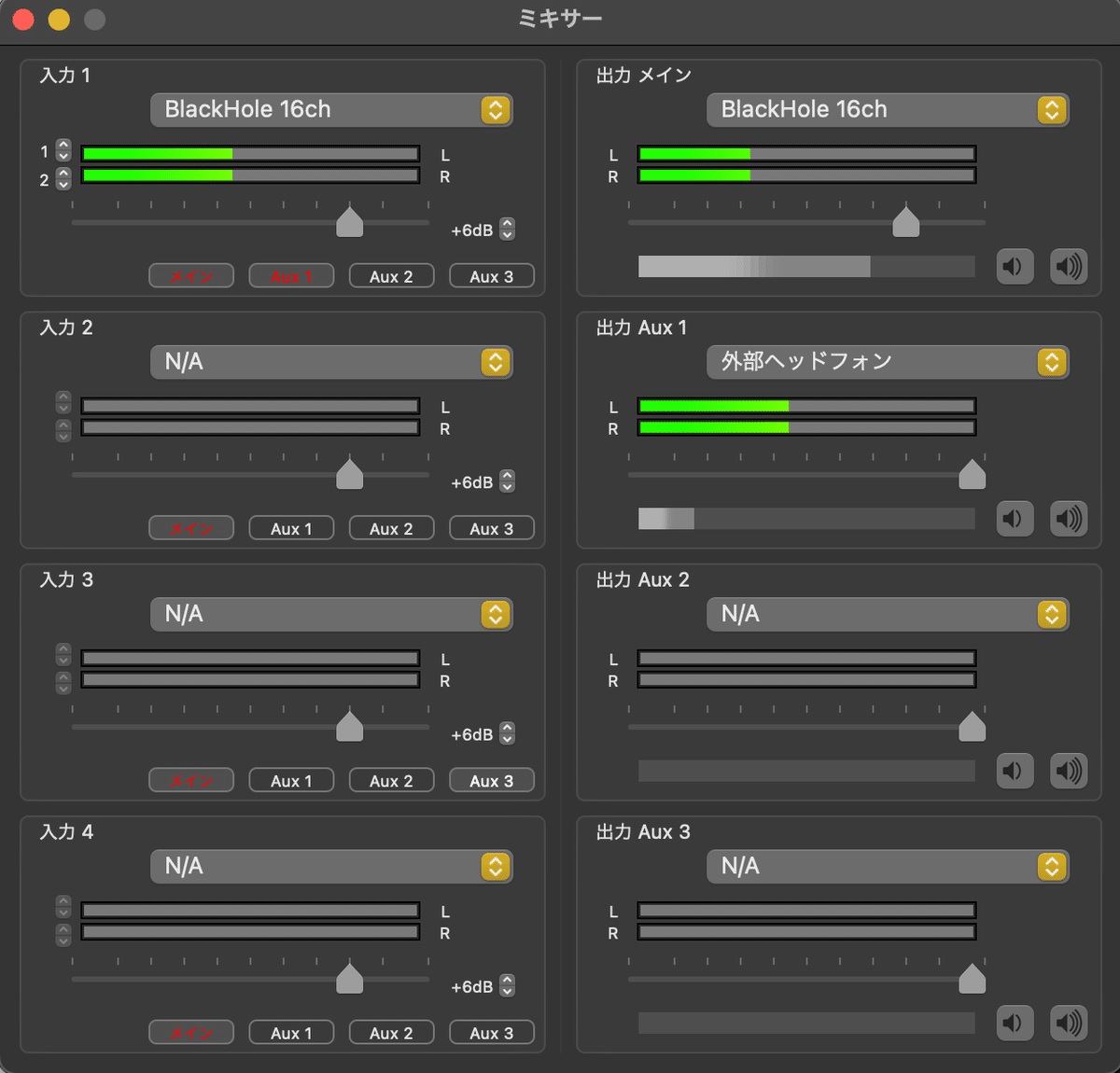
設定の詳細は最下部に記載しています。
外部モニターについて
ここまで、映像と音響について考えました。さらに登壇者に優しく、現地のオーディエンスに優しくするためにはどうしたら良いでしょうか。
配信の視聴者は、スライドと4人の登壇者の顔は見えています。オンラインの登壇者も進行スライドを見ることができます。一方、現地の登壇者には、オンライン登壇者も進行スライドも見えません。
そこで、外部モニターを3つ追加します。1つは現地の登壇者向け。1つは現地のオーディエンス向け。1つは配信する私向けです。
これで準備は整いました。最後に各PCの設定と機材一覧、参考資料を掲載しておきます。
各PCの設定
PC#1(左側:Macbook Pro)
・teams live(プロデューサー)@デスクトップスクリーン
スピーカー :BlackHole 16ch
マイク :BlackHole 16ch
カメラ :j5create
共有 :zoom
・zoom(ホスト)@セカンドスクリーン
スピーカー :BlackHole 16ch
マイク :BlackHole 16ch
カメラ :j5create
共有 :なし
・LadioCast(音量調整)
入力1 :BlackHole 16ch(☑メイン ☑Aux1 □Aux2 □Aux3)
出力 メイン:BlackHole 16ch
出力 Aux1 :yvc-1000
・Mac
出力 :BlackHole 16ch
入力 :BlackHole 16ch
PC#2(右側:Macbook Air)
・zoom(代替ホスト)@デスクトップスクリーン
スピーカー :最大(内蔵スピーカー)
マイク :ミュート(内蔵マイク)
カメラ :j5create
共有 :進行スライド、動画(☑音声を共有)
・Mac
出力 :ZoomAudioDevice
入力 :内蔵マイク
機材一覧
・MacBook Air x1
・MacBook Pro x1
・会議用スピーカー・マイク(YVC-1000, YVC-1000ex) x1
・ビデオカメラ x2
・キャプチャー(j5create) x2
・配信確認モニター x1
・返しモニター x2
・HDMI, USBアダプタ x2
・HUB x1
参考文献
いいなと思ったら応援しよう!

